
Prehľadávať záložky slúžia na rýchly a pohodlný prístup k milovaným a dôležitým webovým stránkam. Existujú však prípady, keď ich potrebujete preniesť z iných prehliadačov alebo z iného počítača. Pri preinštalovaní operačného systému, mnohí používatelia tiež nechcú stratiť adresy často navštevovaných zdrojov. Poďme zistiť, ako importovať prehliadač prehliadača Opera.
Importovať záložky z iných prehliadačov
Ak chcete importovať záložky z iných prehliadačov umiestnených v rovnakom počítači, otvorte hlavnú ponuku Opera. Kliknutím na jednu z položiek menu sú "Ostatné nástroje" a potom prejdite na časť "Import kartu a nastavenia".

Ponúkame okno, cez ktoré môžete importovať záložky a niektoré nastavenia z iných prehliadačov v opere.
Vyberte si z rozbaľovacieho zoznamu, ktorý prehliadač, odkiaľ je potrebné presunúť záložky. Môže to byť tj Mozilla Firefox, Chrome, Opera verzia 12, špeciálne HTML súborové záložky.

Ak chceme importovať iba záložky, vyberte políčko zo všetkých ostatných položiek Importu: História návštev, uložených hesiel, cookies. Potom, čo ste vybrali požadovaný prehliadač a vyberte importovaný obsah, stlačte tlačidlo "Import".

Spôsobuje proces importu záložiek, ktorý však prechádza celkom rýchlo. Na konci importu sa objaví kontextové okno, ktoré správy: "Zvolené údaje a vybrané nastavenia sa úspešne importujú." Kliknite na tlačidlo "Dokončiť".
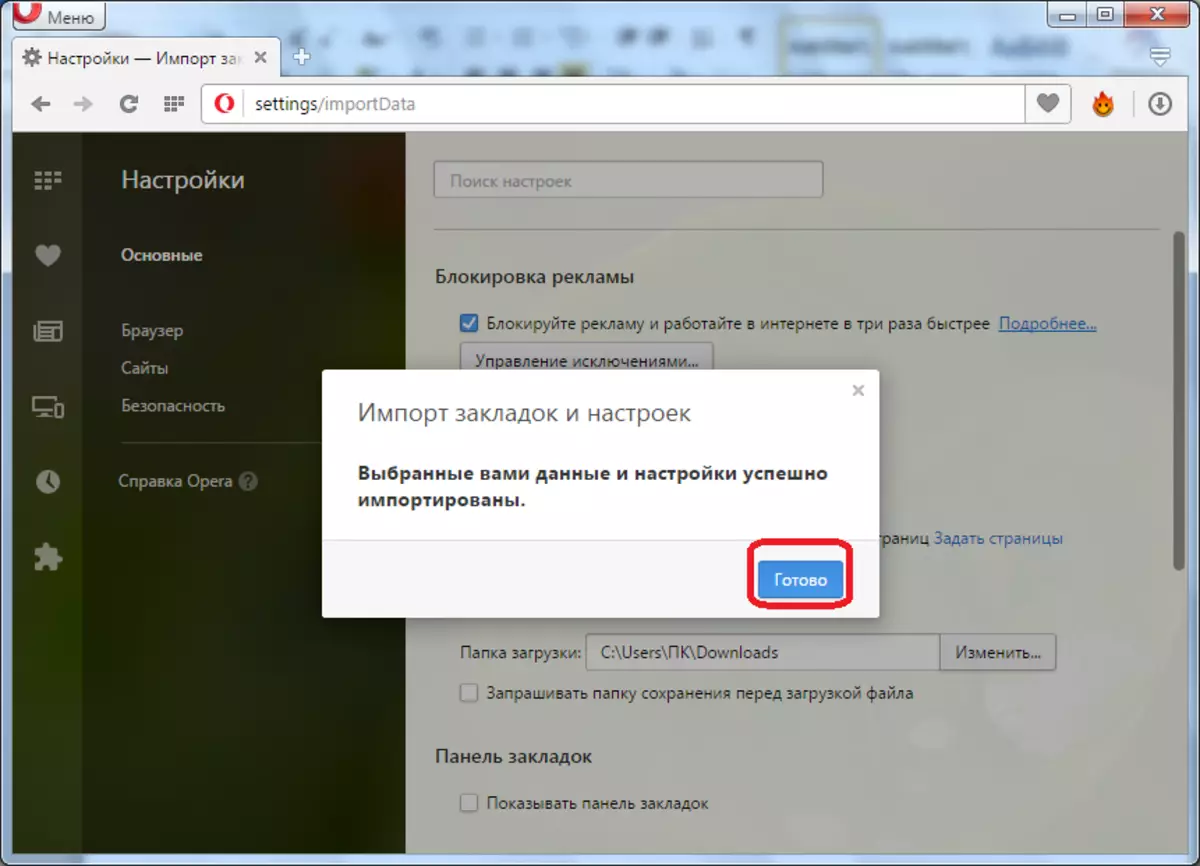
Chystáte sa do menu Záložky, môžete pozorovať, či sa objavil nový priečinok - "Importované záložky".
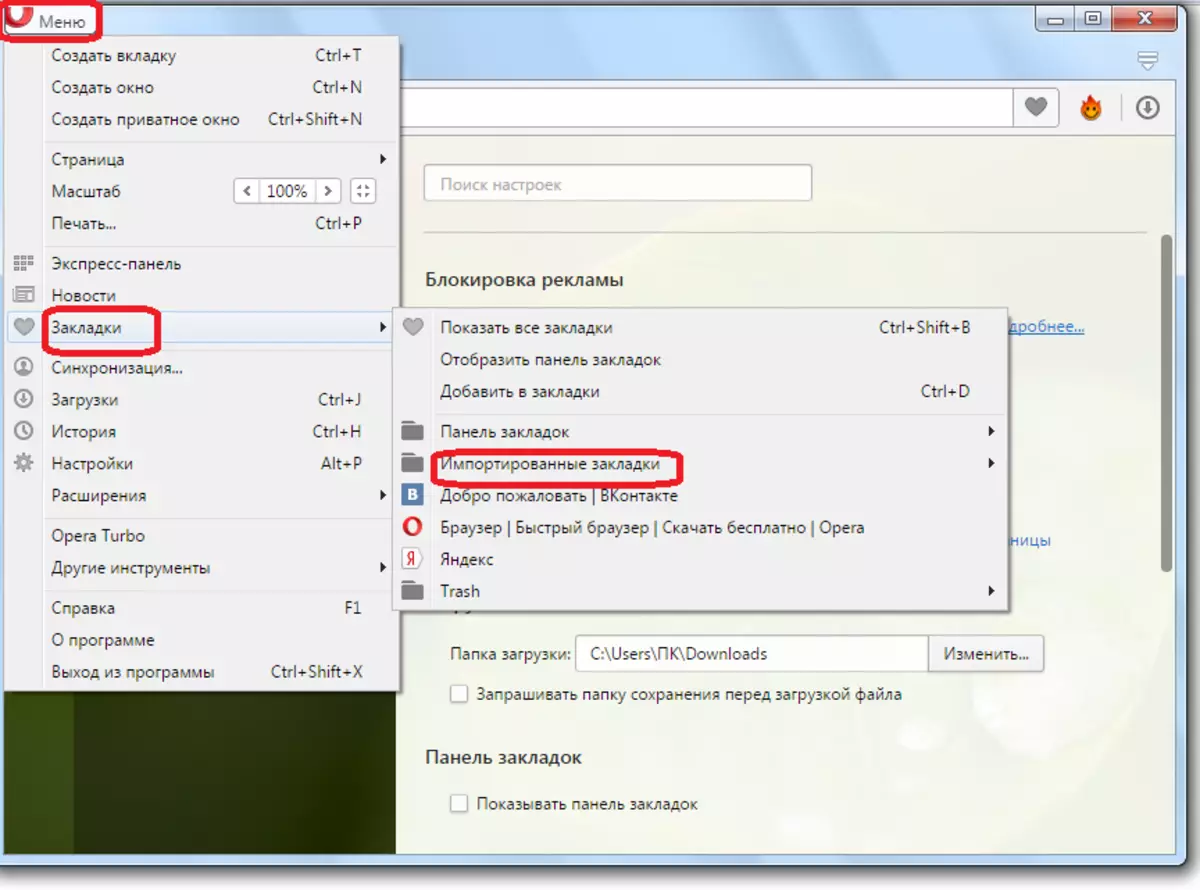
Preneste záložky z iného počítača
Ako nie sú podivné, ale prenos záložiek do inej inštancie opery je oveľa ťažšie, ako to urobiť z iných prehliadačov. Prostredníctvom programového rozhrania tento postup nie je možný. Preto musíte manuálne skopírovať súbor bookmark alebo vykonať zmeny pomocou textového editora.
V nových verziách programu OPERA sa súbor bookmark najčastejšie nachádza na c: užívatelia AppData ROAMING Opera softvér Software Otvorte tento adresár pomocou ľubovoľného správcu súborov a hľadáte súbor záložiek. Súbory s takýmto menom môžu byť v priečinku niekoľko, ale potrebujeme súbor, ktorý nemá rozšírenie.

Potom, čo sme zistili súbor, spustite ho kopírovaniu na USB flash disk alebo iné vymeniteľné médiá. Potom, po preinštalovaní systému a nainštalujte novú operu, skopírujte súbor záložiek s náhradou do toho istého adresára, kde sme ho vzali.
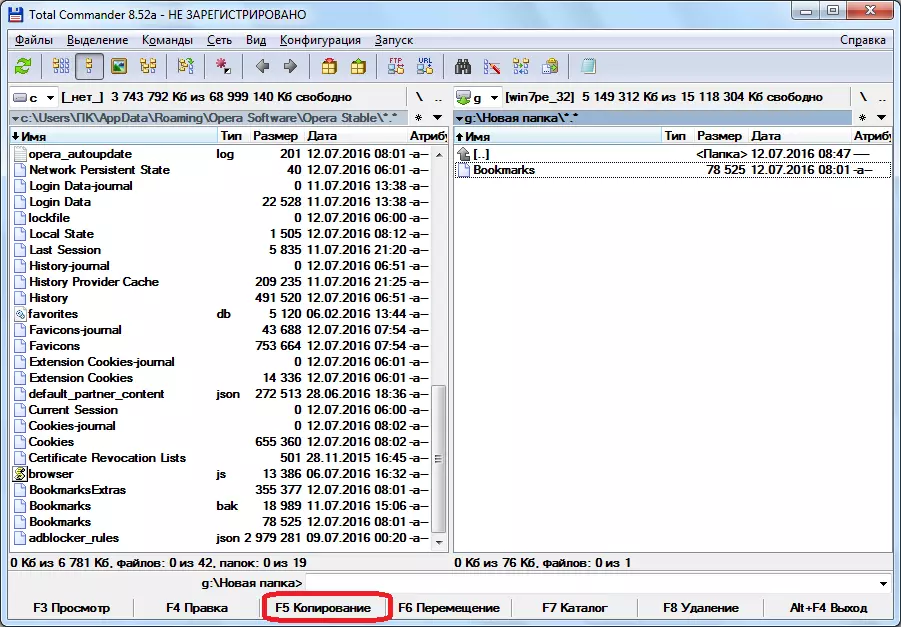
Pri preinštalovaní operačného systému sa teda uložia všetky vaše záložky.
Rovnakým spôsobom môžete preniesť záložky medzi operačnými prehliadačmi umiestnenými na rôznych počítačoch. Stačí zvážiť, že všetky záložky, ktoré boli predtým nainštalované v prehliadači, budú nahradené importované. Ak sa chcete stať, môžete použiť ľubovoľný textový editor (napríklad poznámkový blok) na otvorenie súboru záložiek a kopírovať jeho obsah. Potom otvorte súbor záložiek prehliadača, ku ktorému sa chystáme importovať záložky a pridajte ich kopírovaný obsah.
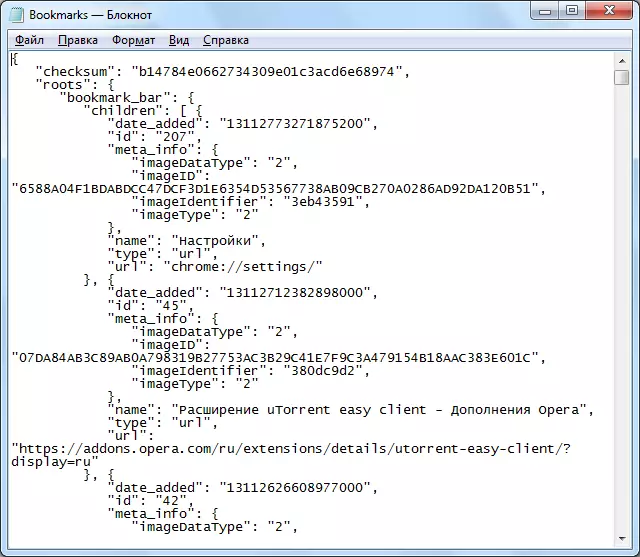
TRUE, správne vykonajte tento postup tak, aby boli záložky správne zobrazené v prehliadači, nie každý používateľ bude môcť. Preto vám poradíme, aby ste sa k nemu uchyľovali len vo väčšine extrémnych prípadov, pretože existuje vysoká pravdepodobnosť straty všetkých vašich záložiek.
Import záložiek podľa rozšírenia
Ale nemá bezpečný spôsob, ako importovať záložky z iného prehliadača Opera? Táto metóda je, ale nevykonáva sa pomocou vstavaných nástrojov prehliadača, ale prostredníctvom inštalácie expanzie tretej strany. Tento doplnok sa nazýva "Záložky Import & Export".
Pre jeho inštaláciu prejdite cez hlavné menu operu na oficiálnej stránke s dodatkami.
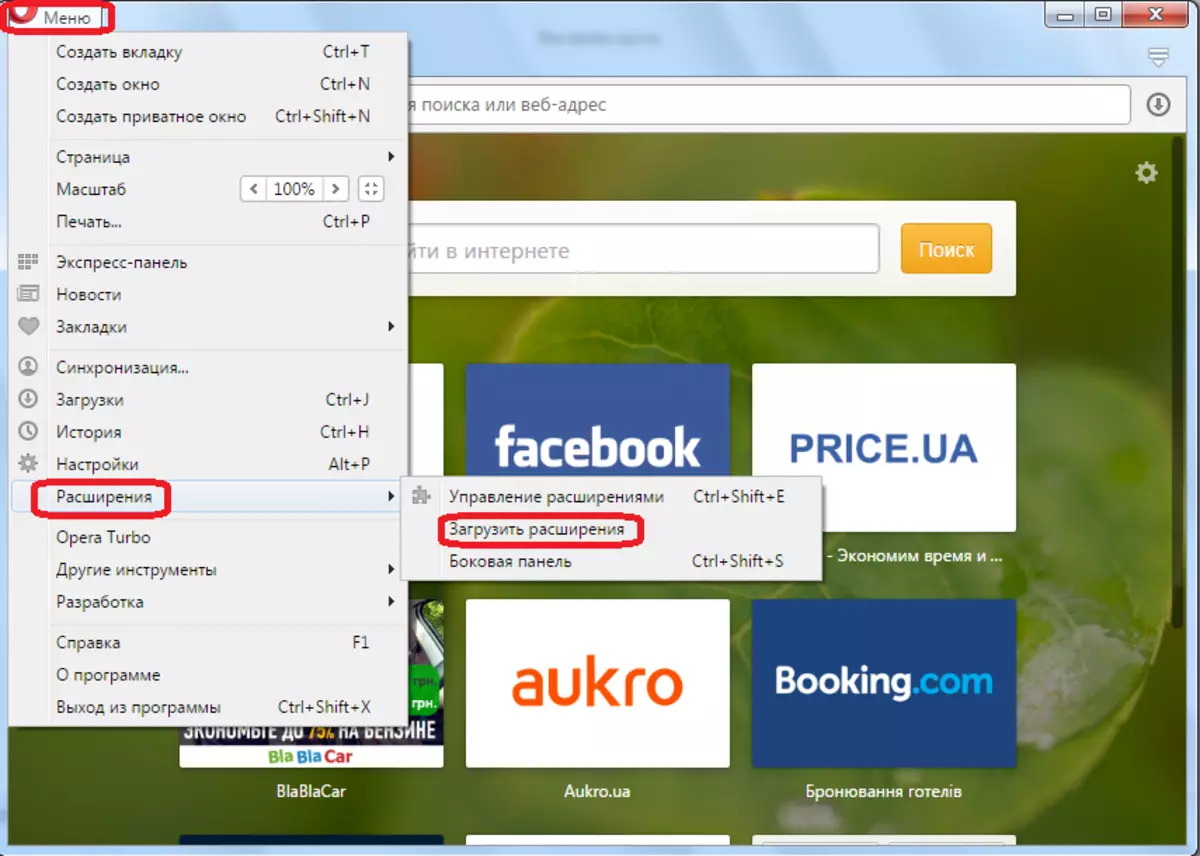
Do vyhľadávacieho reťazca zadáme výraz "Záložky Import & Export".
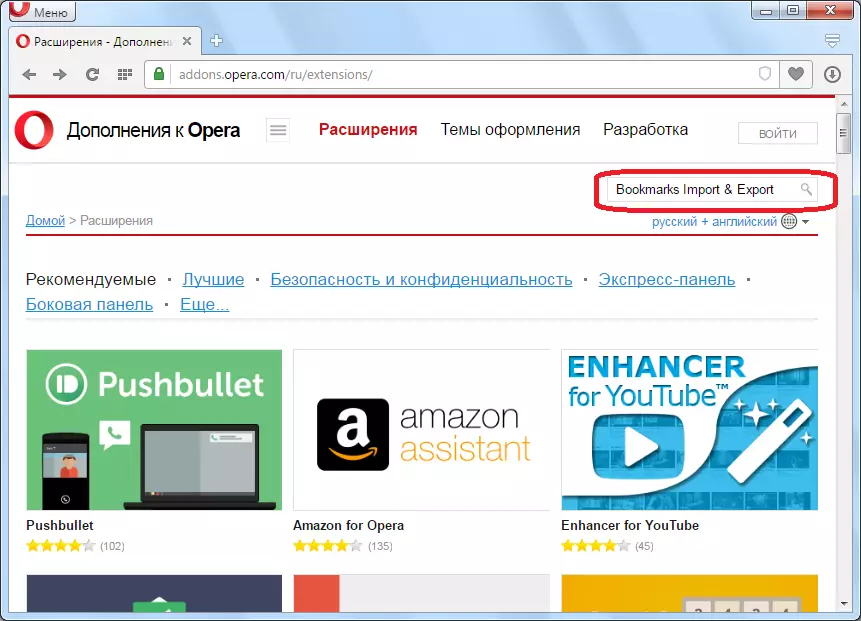
Otáčaním na stránku tohto rozšírenia, kliknite na tlačidlo "Pridať do opery".
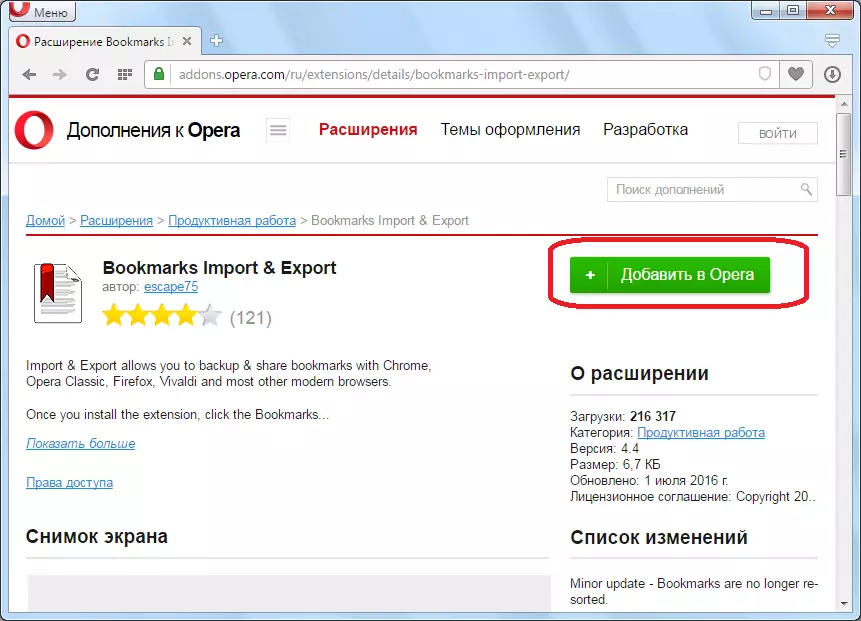
Po nainštalovaní pridávania sa na paneli s nástrojmi zobrazí ikona IMPORT & Export ikona záložiek. S cieľom začať pracovať s rozšírením kliknutia na túto ikonu.
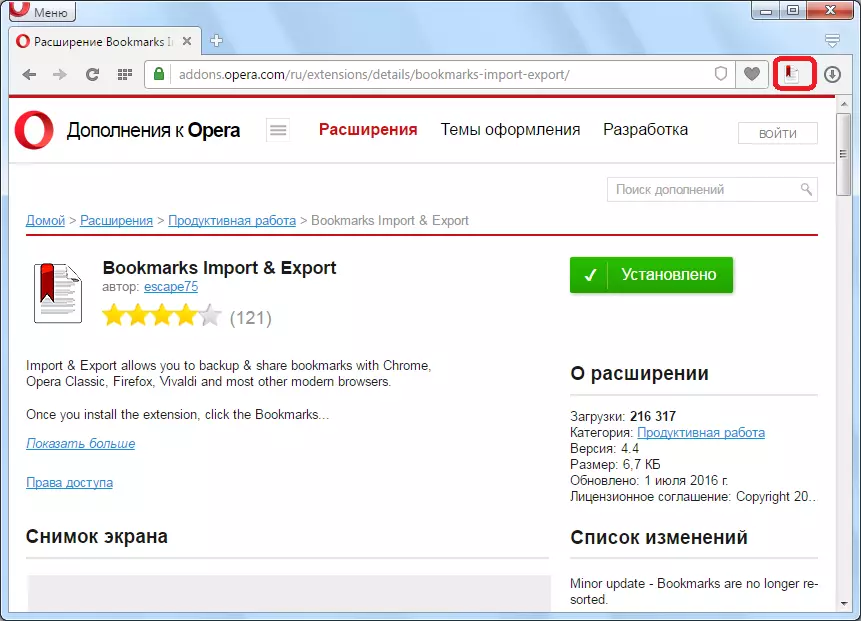
Otvorí sa nové okno prehliadača, ktoré predstavuje nástroje na importovanie a exportovanie záložiek.
Aby ste mohli exportovať záložky zo všetkých prehliadačov v tomto počítači do formátu HTML, kliknite na tlačidlo "Export".
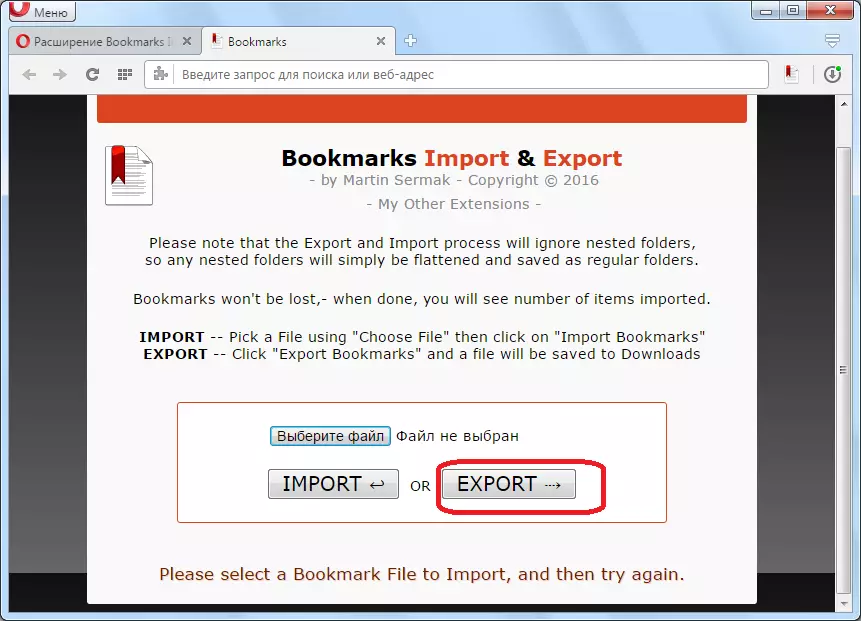
Bookmarks.html je vytvorený. V budúcnosti bude možné nielen dovážať v operáre na tomto počítači, ale aj prostredníctvom vymeniteľných médií pridať do prehliadačov na iných počítačoch.
Ak chcete importovať záložky, to znamená, pridajte k už existujúcemu v prehliadači, v prvom rade, musíte kliknúť na tlačidlo "Vybrať súbor".
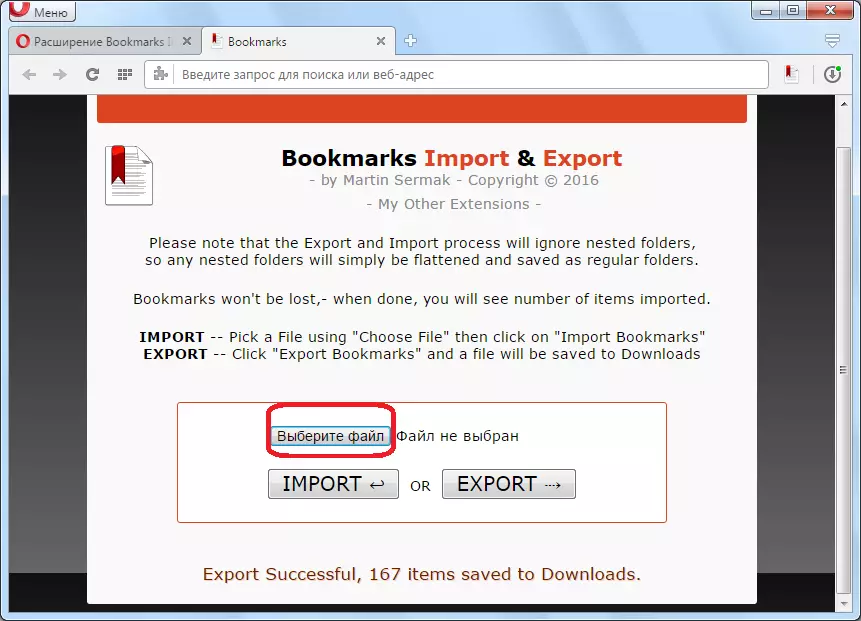
Otvorí sa okno, kde musíme nájsť záložky súbor bookmark vo formáte HTML, vyložená skôr. Potom, čo sme našli súbor s záložkami, zvýraznite ho a kliknite na tlačidlo "Otvoriť".

Potom kliknite na tlačidlo "Import".
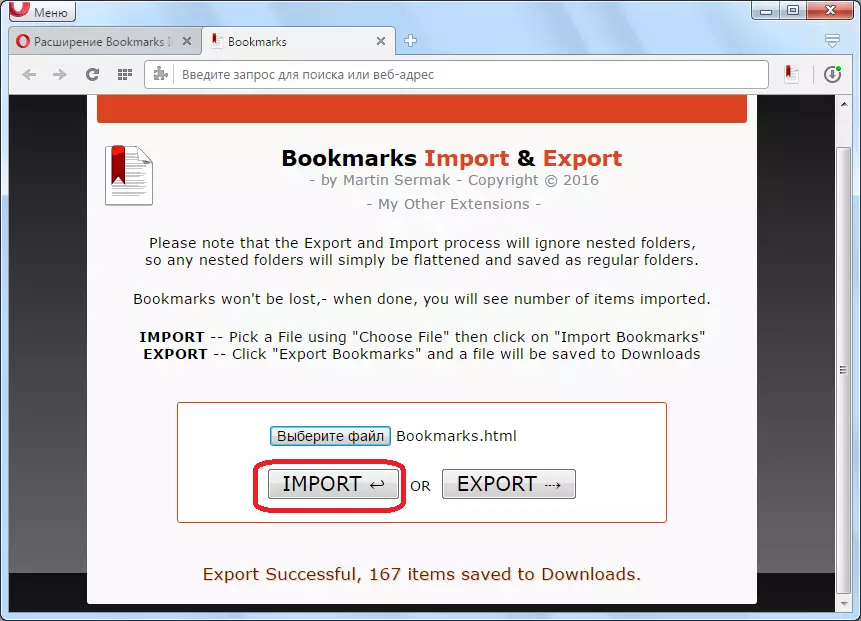
Záloľky sa teda dovážajú do nášho prehliadača Opera.
Ako vidíte, import záložiek v Opera z iných prehliadačov je oveľa jednoduchšie ako z jednej inštancie operyi v inom. Avšak aj v takýchto prípadoch existujú spôsoby, ako vyriešiť tento problém, manuálnym prenosom záložiek, alebo používanie rozšírení tretích strán.
